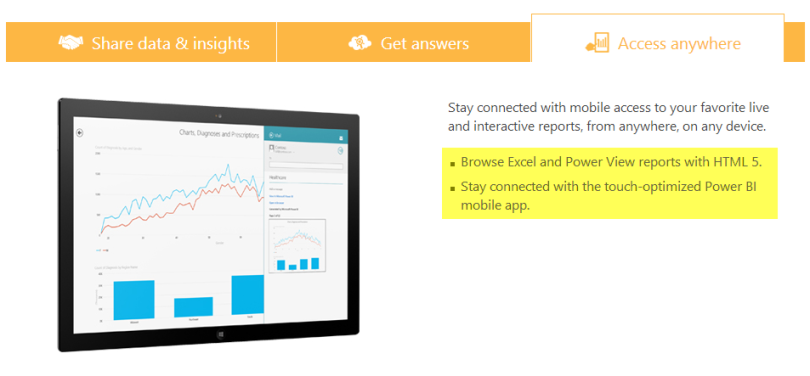Recentemente foi apresentado no relatório “Pulse of the Profession™” 2013 elaborado pelo PMI, que a falta de alinhamento dos Projetos com a Estratégia da Organização, resulta em baixa performance empresarial. Nenhuma novidade! Porém, esta lacuna de alinhamento é capaz de gerar um alto impacto econômico nas Organizações.
“…organizações que combinam excelência na implementação do projeto tático com alinhamento dos projetos à estratégia são capazes de completar com sucesso cerca de 90% de suas iniciativas, enquanto as demais organizações atingem apenas 34% de sucesso. Essa lacuna pode ser superada por meio da gestão de projetos, programas e portfólios, oferecendo vantagens competitivas e valor para os acionistas, economizando algo em torno de US$ 260 milhões para cada projeto de US$1 bilhão…”
Gerenciar vários Projetos e Programas alinhados a Estratégia da Organização é algo dinâmico e desafiador, durante todo o período do planejamento estratégico, seja anual ou plurianual.
É necessário priorizar alguns projeto em detrimento de outros, seja de maneira departamental, unidades de negócio ou global.
Como fazer Mais com Menos?
O Project Server 2013 permite que você analise seu Portfólio de Projetos a partir da definição dos seguintes recursos:
- Definição dos Objetivos Estratégicos
- Priorização dos Objetivos Estratégicos
-
Análise do Portfólio (Otimização dos Custos e Alocação de Recursos)
1. Definição dos Objetivos Estratégicos
Você CRIAR no Project Server os Objetivos Estratégicos da Organização (Business Drivers).

Para cada Objetivo Estratégico, você deve parametrizar as Instruções de Impacto. Abaixo, compartilho um exemplo que pode ser utilizado e parametrizado conforme característica da Organização:

Pronto! Será necessário agora Priorizar a relevância de maneira comparativa cada Objetivo Estratégico.
2. Priorização dos Objetivos Estratégicos
O Project Server permite você criar várias priorizações. Por exemplo, você pode ter Priorizações:
- Departamental (Financeira, RH, Vendas & Marketing ou TI)
- Unidade de Negócio ou Filiais
- Administração (Conselho Executivo)
- Global (Mapa Estratégico, BSC – Balanced Scorecard)
Criaremos uma priorização Global com todos os objetivos estratégicos.

Defina o Nome da Priorização que você está criando e adicione os Fatores Comerciais (Objetivos Estratégicos) desejados.
Importante: O limite de cada Priorização é de no máximo 15 Fatores Comerciais.

Após selecionado os Fatores Comerciais, você deve priorizá-los comparativamente conforme imagem abaixo:

Ao finalizar o processo de priorização, será listado as Prioridades de Análise do Portfólio, como também um grau de consistência do processo de priorização.

3. Análise do Portfólio (Otimização dos Custos e Alocação de Recursos)
Com os Objetivos Estratégicos (Fatores Comerciais) criados e priorizados, basta agora criar a Análise do Portfólio de projetos da Organização.

Na criação da Análise do Portfólio, você precisa definir as seguintes propriedades:
- Nome da Análise de Portfólio
- Nome da Priorização de Fatores Comerciais (Ex: Priorização Global)
- Selecionar os Projetos do Project Server
- O campo do tipo Custo, que se baseará Restrição de Custo do algoritmo de análise.

Após definir as propriedades, é necessário Priorizar os Projetos de acordo com os Objetivos Estratégicos, classificando um-a-um pela importância/impacto de cada Projeto para cada Fator Comercial (Objetivo Estratégico).

Uma vez priorizados os Fatores Comerciais (Objetivos Estratégicos) e definido a importância/impacto de cada Projeto, é possível fazer as Análises dos Projetos.
Você pode criar cenários de Orçamentos e clicar em Recalcular, conforme figura abaixo.

O processo de seleção dos projetos que irão compor o portfólio da Organização, nem sempre ocorre considerando de maneira simplista o maior valor pelo critério de priorização. Alguns projetos são obrigatórios por razões impositivas (Lei Orçamentária, Política de Governança Corporativa, etc.). É possível definir todas as restrições (inclusão forçada, exclusão forçada e automático) para composição do Portfólio.

Como exemplo, criei 3 cenários (Pessimista, Conservador e Otimista) para Análise do Portfólio de Projetos. Para cada cenário, você pode salvar e comparar.

Enfim, o Project Server 2013, seja ele Local ou na Nuvem, permite que as Organizações elevem cada vez mais seu nível de maturidade de Gestão de Projetos, com a inteligência de Priorização e Análise do Portfólio de Projetos. Enjoy!
![]() Rodrigo Romano - MVP SharePoint Server
Rodrigo Romano - MVP SharePoint Server